Wie man DVD / CD -Laufwerk löst, wird in Windows 10, 11 nicht erkannt
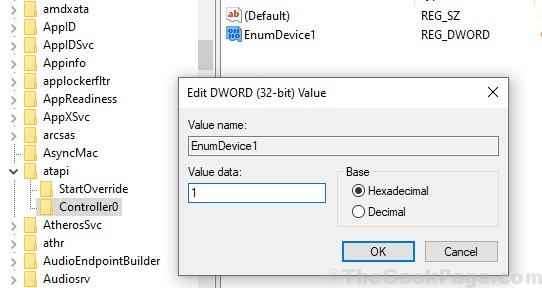
- 1300
- 362
- Madleen Vater
In der Moderne verbessert sich Speichergeräte von Tag zu Tag und so die Technologie zum Speichern von Daten. In dieser Altersnutzung von CD/DVDs nimmt von Tag zu Tag ab, da es aufgrund seiner geringen Raumkapazität, der geringen Speicherverarbeitungsgeschwindigkeit und vieler mehr Nachteile ist. Wenn Sie jedoch eine Setup-Datei für eine Hardware installieren oder einen Blu-ray-Film spielen möchten, wird DVD-Laufwerk auf Ihrem Computer ein entscheidender Teil des Prozesses. Wenn Sie das DVD -Laufwerk in Ihrem Entdecker nicht finden können, können Sie die DVD nicht ausführen. Aus vielen Gründen kann dieses Problem auftreten, aber für den größten Teil des Falls sind es beschädigte Treiberdateien oder veraltete Firmware. Machen Sie sich keine Sorgen, es stehen Korrekturen zur Lösung Ihres Problems zur Verfügung. Bevor Sie jedoch zu den Lösungen wechseln, versuchen Sie diese ersten Problemumgehungen.
Erste Problemumgehungen-
1. Neu starten dein Computer. Fügen Sie nach dem Neustart die DVD ein und prüfen Sie, ob Sie das DVD -Laufwerk entdecken können.2. Neu starten der Datei -Explorer von Taskmanager Fenster auf Ihrem Gerät.3. Vergessen Sie nicht, die DVD zu überprüfen, die Sie verwenden werden, indem Sie sie auf einem separaten Computer ausführen.4. Aktualisieren Ihr Windows 10 zur neuesten Version.
Wenn Sie den DVD -Treiber auf Ihrem Computer immer noch nicht anzeigen können.
Inhaltsverzeichnis
- Fix 1 - Verwenden des Registrierungseditors
- Fix 2 - Deinstallieren Sie ID/ATAPI -Treiber
- Fix 3 Löschen von Oberfiltern / Unterfilterschlüssel in Ihrer Registrierung
- Beheben Sie 4 - Setzen Sie das DVD -Laufwerk von der Eingabeaufforderung zurück-
- Beheben Sie 5 Aktualisieren Sie Ihren DVD -Treiber vom Geräte -Manager aus-
- Fix 6 DVD -Treiber deinstallieren und neu installieren
- Beheben Sie 7 BIOS -Einstellungen auf Standardeinstellungen fest
- Fix 8 Aktualisieren Sie BIOS- und Chipsatz -Treiber
- Fix 8 Verwenden Sie die Reparatur der DVD -Treiber -
Fix 1 - Verwenden des Registrierungseditors
1. Gehen Sie zum folgenden Standort im Registrierungsredakteur
HKEY_LOCAL_MACHINE \ SYSTEM \ CurrentControlSet \ Services \ Atapi \
2. Klicken Sie nun mit der rechten Maustaste auf Atapi und erstellen Sie einen neuen Schlüssel mit dem Namen Controller0.
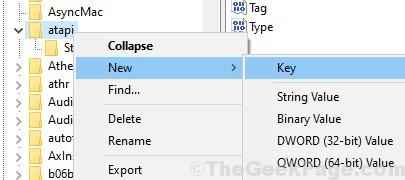
3. Klicke auf Controller0 So wählen Sie es auf der rechten Seite mit der rechten Maustaste auf einen leeren Raum und erstellen Sie ein neues DWORD EnumDevice1 .
4. Ändern Sie seine Wertdaten an 1.
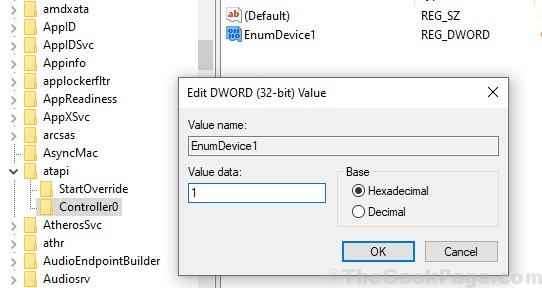
5. Neu starten PC.
Fix 2 - Deinstallieren Sie ID/ATAPI -Treiber
1. Suchen Gerätemanager In Windows 10 -Suchfeld in der Taskleiste befindet sich.
2. Klicke auf Gerätemanager.
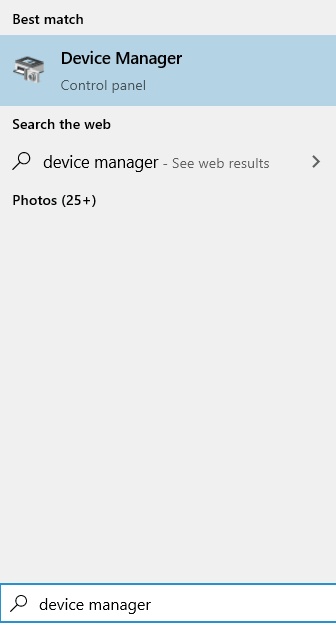
3. Klicken Sie nun auf Sicht und dann klicken Sie auf Zeigen Sie versteckte Geräte.
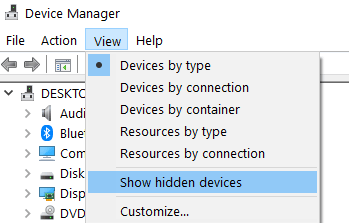
4. Doppelklicken Sie auf IDE/ATAPI -Controller, um sie zu erweitern IDE/ATAPI -Controller
5. Jetzt klicken Sie mit der rechten Maustaste und deinstallieren Alle Elemente aus der Liste einzeln unter ide ATA/ATAPI -Controllern aus der Liste.
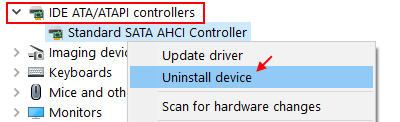
6. Jetzt, Neustart dein Computer
Fix 3 Löschen von Oberfiltern / Unterfilterschlüssel in Ihrer Registrierung
Das Löschen von Oberfiltern/ unteren Filtern in Ihrer Registrierung kann das Problem lösen, mit dem Sie mit CD/ DVD -Treiberproblem auf Ihrem Computer konfrontiert sind. Sie können dies tun, indem Sie diese Schritte ausführen-
[Wichtig- Sie müssen als als Anmeldung eingeloggt werden ADMINISTRATOR]
1. Drücken Sie Windows -Schlüssel+r Run starten und tippen ““refliktUnd schlage Eingeben. Klicke auf "JaWenn Sie durch Benutzerkontensteuerung aufgefordert werden. Registierungseditor Das Fenster wird auf Ihrem Computer geöffnet.
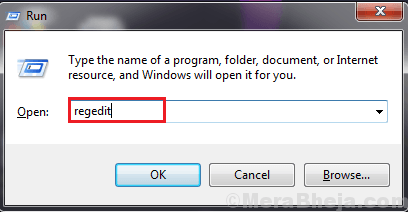
2. Navigieren Sie zu diesem Ort im linken Bereich von Registierungseditor-
Hkey_local_maachine \ system \ currentControlset \ control \ class \ 4d36e965-e325-11CE-BFC1-08002BE10318
3. Überprüfen Sie im rechten Bereich, ob Sie finden können. 'Oberfilter' oder 'Unterfilter"Key (Sie finden entweder" Oberfilter "oder" Lower Filter "-Taste auf Ihrem Computer). Rechtsklick darauf. Klicke auf "Löschen“.[Hinweis: Wenn Sie weder "Oberfilter" noch "LowerFilters" im Registrierungseditor finden, funktioniert dieser Fix für Sie nicht
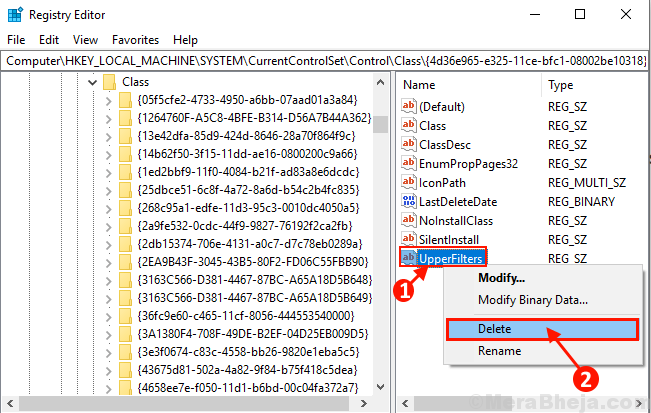
4. Klicke auf "Ja”Um den Schlüssel zu löschen.
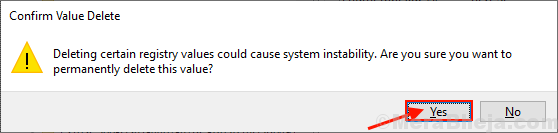
Neustart Ihr Computer und sobald Ihr System startet, prüfen Sie, ob Ihr Problem behoben ist oder nicht. Wenn Sie immer noch dem gleichen Problem haben, entscheiden Sie sich für die nächste Fix. Sie können den DVD -Treiber entdecken.
Beheben Sie 4 - Setzen Sie das DVD -Laufwerk von der Eingabeaufforderung zurück-
Sie können das DVD -Laufwerk zurücksetzen, indem Sie einen einzelnen Befehl im Eingabeaufforderungfenster ausführen. Befolgen Sie diese einfachen Schritte-
1. Drücken Sie Windows -Schlüssel+r öffnen Laufen,und Typ “CMD.exe" und drücke Strg+Shift+Eingabetaste öffnen Eingabeaufforderung mit administrativen Rechten.
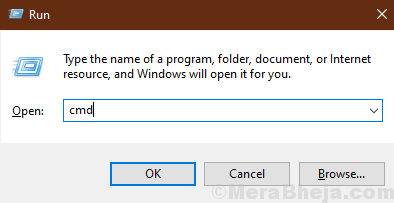
2. Jetzt in der Eingabeaufforderung Fenster, Kopieren Und Paste Dieser Befehl und Hit Eingeben.
Regs.EXE addieren "HKLM \ System \ currentControlSet \ Services \ atapi \ controller0" /f /v enumdevice1 /t reg_dword /d 0x00000001

3. Schließen Eingabeaufforderung Fenster. Neu starten Ihr Computer und nach dem Neustart überprüfen Sie, ob Sie den DVD -Treiber in Ihrem Datei -Explorer finden können.
Wenn Sie immer noch das gleiche Problem haben, entscheiden Sie sich für das nächste Fix.
Beheben Sie 5 Aktualisieren Sie Ihren DVD -Treiber vom Geräte -Manager aus-
Sie stehen vor diesem Problem mit dem DVD -Treiber möglicherweise daran, dass Ihr DVD -Treiber veraltet ist oder eine beschädigte Datei hat. Befolgen Sie diese einfachen Schritte, um Ihren DVD -Treiber vom Geräte -Manager zu aktualisieren-
1. Drücken Sie Windows -Schlüssel +r öffnen Laufen, und Typ “devmgmt.MSC", drücke Enter. Gerätemanager Fenster wird sich öffnen.
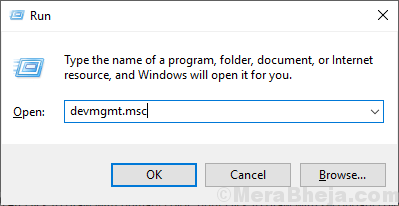
2. Jetzt in der Gerätemanager Fenster, erweitern “DVD/CD-ROM-Laufwerke" Und Rechtsklick Auf dem CD/DVD -Laufwerk, das Sie auf Ihrem Computer verwenden. Dann klicken Sie auf “Treiber aktualisieren“.
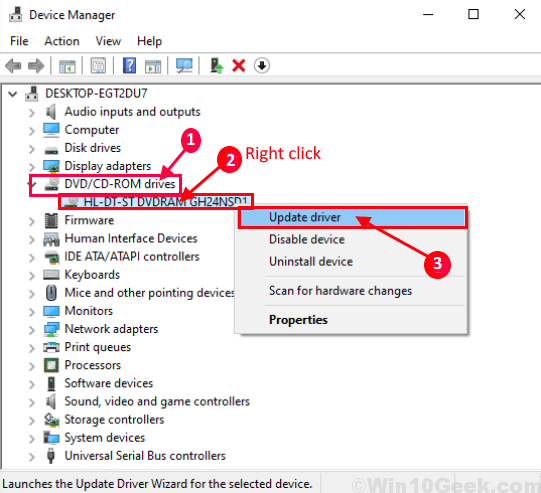
3. Du wirst gefragt "Wie möchten Sie nach den Treibern suchen??“. Wählen Sie die Option “Suchen Sie automatisch nach aktualisierten Treibersoftware“.
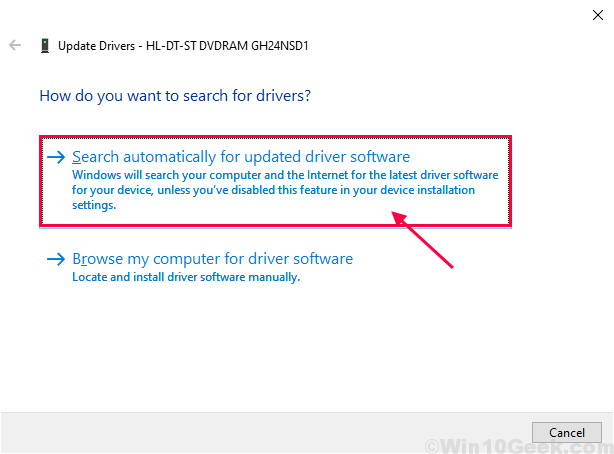
4. Warten Sie, bis Windows nach einem kompatiblen Treiber für Ihren DVD -Treiber sucht, lädt ihn herunter und installiert ihn.
Wenn Sie jetzt ein Fenster sehen, das sagt “Der beste Treiber für Ihr Gerät ist bereits installiert." Klicke auf "Suche nach aktualisierten Treibern unter Windows Update“. Sie lassen Ihren Treiber zusammen mit Windows Update installieren.
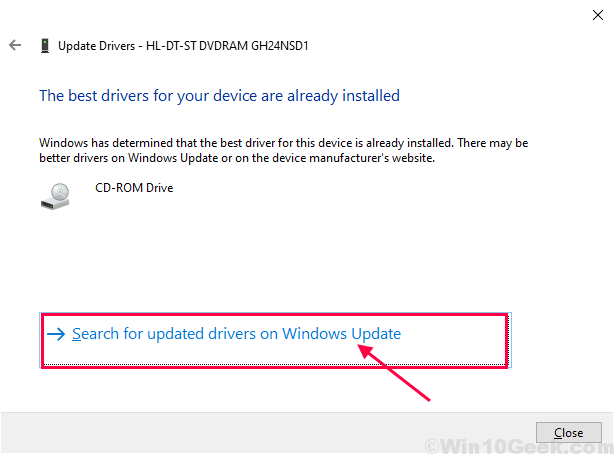
Neustart dein Computer.
Überprüfen Sie nach dem Neustart Ihres Computers, ob das Problem, mit dem Sie konfrontiert sind, behoben oder nicht. Wenn Sie immer noch vor dem Problem stehen, entscheiden Sie sich für das nächste Fix.
Fix 6 DVD -Treiber deinstallieren und neu installieren
Deinstallieren und Neuinstallation des DVD -Treibers kann etwaige oder schlechte Dateien des DVD -Treibers von Ihrem Computer löschen. Im ersten Schritt wird nun die Deinstallation des DVD -Treibers durchgeführt, und im nächsten Schritt werden wir den DVD -Treiber installieren.
Befolgen Sie diese Schritte zu deinstallieren Ihr DVD -Treiber-
1. Drücken Sie Windows -Schlüssel+ r öffnen Laufen. Nun, tippen Sie “devmgmt.MSCUnd schlage Eingeben. Gerätemanager Der Versorgungsunternehmen wird geöffnet.
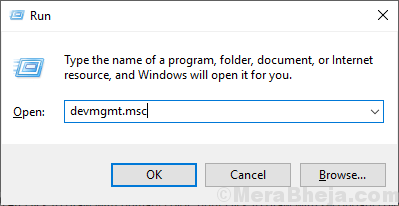
2. Jetzt in der Gerätemanager Fenster, erweitern “DVD/CD-ROM-Laufwerke" Und Rechtsklick Auf dem CD/DVD -Laufwerk verwenden Sie auf Ihrem Computer und klicken Sie auf “Gerät deinstallieren“.
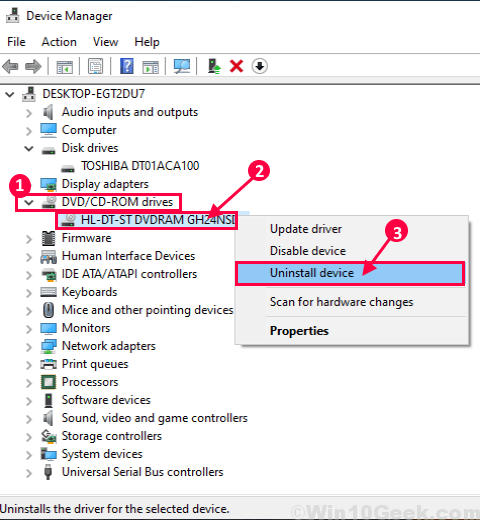
3. Klicke auf "Deinstallieren"Wenn Sie aufgefordert werden von"Warnung: Sie können dieses Gerät nicht von Ihrem System deinstallieren.Dies wird den DVD -Treiber vorübergehend deinstallieren.
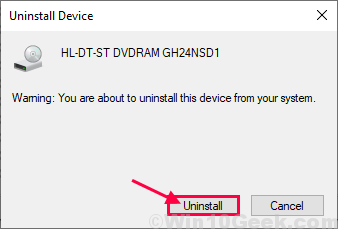
In den nächsten Schritten werden wir Installieren Sie den DVD -Treiber nochmal-
Methode 1-
Starten Sie einfach Ihren Computer neu und Windows installiert den deinstallierten Treiber selbst. Sie werden Ihren DVD -Treiber wieder gut arbeiten lassen.
Methode 2-
Wenn der Neustart Ihres Computers den Treiber nicht installiert hat, müssen Sie den Treiber selbst installieren. Folgen Sie, um den Fahrer manuell zu installieren-
1. Im Gerätemanager Fenster, klicken Sie auf "Aktion". Erneut klicken auf “Scannen nach Hardwareänderungen“.
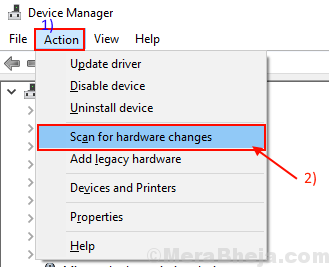
2. Dies wird das finden deinstalliert der Fahrer und Installieren wieder der Fahrer.
Schließen Gerätekrise Fenster. Neu starten Ihr Computer, um die Änderungen zu speichern.
Überprüfen Sie nach dem Neustart, ob Sie den CD/DVD -Treiber entdecken können Dateimanager. Gehen Sie für die Lösung, wenn das Problem weiterhin besteht.
Beheben Sie 7 BIOS -Einstellungen auf Standardeinstellungen fest
1. Starte deinen Computer neu.
2. Basierend auf Ihrem Laptop / PC drücken Sie die spezifische BIOS -Taste, um BIOS zu laden. Normalerweise sein del oder f2. Einige andere Laptops haben andere BIOS -Schlüssel wie ESC, Del, F2, F8, F12.
Nehmen wir also an, Ihr PC hat Del als BIOS -Schlüssel. Drücken Sie also weiter auf Del, wenn der PC beginnt, bis er den BIOS -Bildschirm erreicht.
Suchen Sie nun die BIOS -Standardeinstellungen, wählen Sie sie aus und speichern Sie Änderungen.
Verschiedene Computer haben unterschiedliche Namen dafür, wie sie unten angegeben sind.
- Last Standard
- Standardeinstellungen laden
- Lade Standard Setup
- Lade sichere Standardeinstellungen
- Standardwerte erhalten
- Laden Sie die BIOS -Standardeinstellungen
Fix 8 Aktualisieren Sie BIOS- und Chipsatz -Treiber
Zunächst müssen Sie Ihre Modelldetails für Ihre PC -Hersteller kennen, damit Sie es googeln und die neuesten BIOs herunterladen und dann darauf klicken, um es zu aktualisieren, um es zu aktualisieren.
1. Drücken Sie Windows -Schlüssel + r und schreibe msinfo32 im Befehlsfeld ausführen und klicken Sie klicken OK.
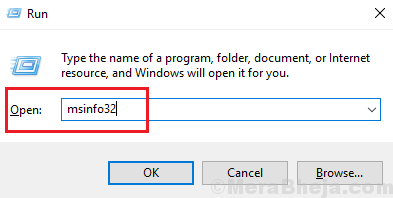
2. Beachten Sie die Modellnummer des PCs.
3. Nun, Google seine BIOS -Software Google.
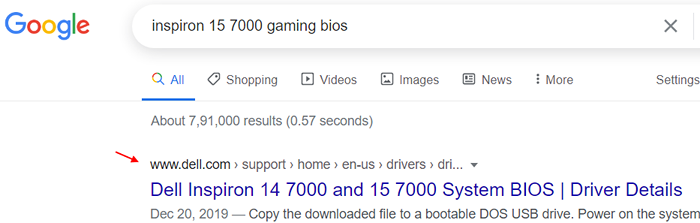
4. Klicken Sie auf die heruntergeladene BIOS -Software, um Ihr BIOS zu aktualisieren.
Fix 8 Verwenden Sie die Reparatur der DVD -Treiber -
Es gibt ein kostenloses nützliches Tool, DVD -Treiberreparatur kann Ihr Problem analysieren und beheben. Dieses kostenlose Tool ist sehr nützlich, das Ihr Problem erkennen und lösen kann. Folgen Sie diesem Schritt-
[Sie benötigen eine aktive Internetverbindung, um den Treiber herunterzuladen.]
1. Laden Sie die neuesten herunter DVD -Fahrerreparatur Software. Gehen Sie nach dem Herunterladen zum Download -Standort. Doppelklick Auf der Zip -Datei „DVDrepair Setup“, um sie zu öffnen. Nun wieder Doppelklick "DVDrepair_1100_Setup", um es zu öffnen, um es zu öffnen.
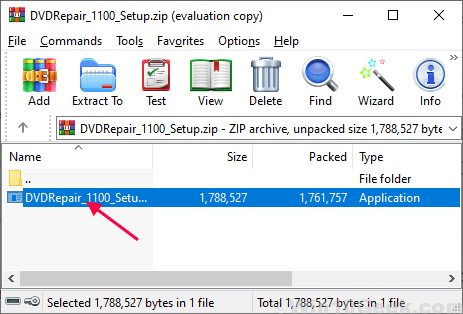
2. Jetzt in der Setup-DVD-Antriebsreparatur Fenster, klicken Sie auf “Installieren”Um die Software zu installieren. Wenn die Installation abgeschlossen ist, überprüfen Sie das Kontrollkästchen “DVD -Antriebsreparatur"Und dann klicken Sie auf"Beenden“.
3. Jetzt, wenn DVD -Antriebsreparatur 2 Das Fenster wird angezeigt, klicken Sie auf “Reparieren Sie DVD -Laufwerke“.
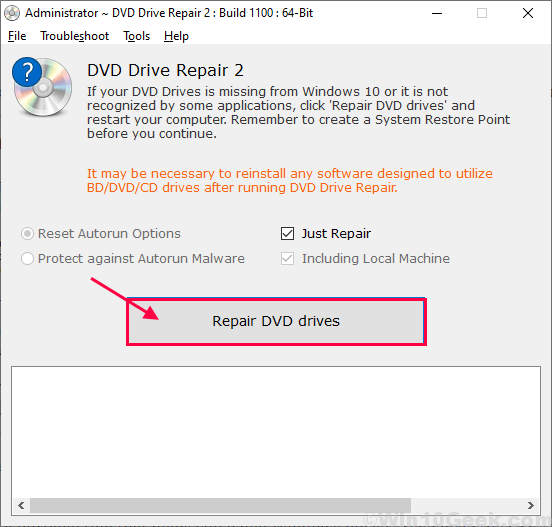
Warten Sie eine Weile, bis die DVD -Reparatur Ihr Laufwerk repariert.Neustart Ihr Computer und überprüfen Sie, ob die Lösungen für Sie funktioniert haben. Ihr Problem sollte gelöst werden.
NOTIZ-
Wenn Sie DVD -Treiber im Datei -Explorer immer noch nicht finden können, können Sie diese Tipps befolgen, was Ihnen sicherlich hilft-
1. Deinstallieren Sie jedes virtuelle Laufwerk, das Sie verwenden-
Wenn Sie ein virtuelles Laufwerk verwenden (wie Dämonentools Lite), müssen Sie es deinstallieren.
A. Drücken Sie Windows -Schlüssel+r starten Laufen, und Typ “Appwiz.cpl Und schlage Eingeben.
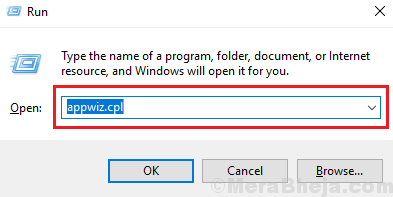
B. Jetzt in der Programme und Funktionen Fenster, finden Sie das Programm Virtual Disk, das Sie in der Liste der Programme verwenden, heraus. Doppelklick darauf, um den Deinstallationsprozess zu initialisieren.
Vervollständigen Sie den Deinstallationsprozess. Neu starten Ihr Computer und prüfen Sie, ob Sie den DVD -Treiber im Datei -Explorer entdecken können.
2. Verwenden Sie einen kostenlosen Media -Player wie VLC Media Player oder GOM -Player . Mit diesen Mediaplayern können Sie die Filme auf Ihrer DVD abspielen, ohne auf das DVD -Laufwerk vom File Explorer zuzugreifen.
- « Beheben Sie Das gehostete Netzwerk konnte nicht gestartet werden Fehler in Windows 10
- Fix Word Erfahren Sie einen Fehler, der versucht hat, die Datei unter Windows 10, 11 zu öffnen »

